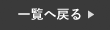iPhoneの時計アプリの中に入っている、アラーム機能を使っている方は多いと思います。
でも実は、このアラームはただただ音を鳴らすだけではありません。
例えば、最近アラーム音に気づかず起きれない、という方は是非今回の記事をご確認ください!
今回は、アラームの機能を3つご紹介していきます。
iPhoneのアラームを使いこなそう
アラーム機能は音を鳴らすだけではなく、実は今まで以上にアラーム音に気づきやすくする方法があります。
是非最後まで読んでいただき、お試しください!
アラームのラベルを変更する
まず初めに、アラームのラベルを変更する方法をご紹介します。
ラベルとは、アラームが鳴った時に画面に表示される名前のことです。
デフォルトは「アラーム」になっていますが、例えばこれを「●●さんから着信」などに変更し、アラーム音を着信音に設定することも可能です。
そうすることで、寝ぼけている時は電話がかかってきた!と勘違いし少しは起きやすくなりませんか?
❶まず初めに、アラームを開き、「+」ボタンを選択します。
❷続いて、「ラベル」に表示させたい文字を入力して下さい。
❸最後に、右上の「保存」を押して設定は完了です。

音と同時にライトを点灯させる
続いて、アラーム音と同時にライトを点灯させる方法をご紹介します。
最近、iPhoneのアラーム音に気づかないという方には是非お勧めしたい機能です。
例えば、暗い部屋で明るいライトが光ると、目を瞑って寝ていてもうっすら目に光が入ってきますよね?
それと同時にアラーム音が鳴ると、いつも以上に気付きやすくなります。
❶まず初めに、設定を開き「アクセシビリティ」を選択します。
❷続いて、「オーディオ/ビジュアル」を選択し、一番下までスクロール。
❸最後に、「LEDフラッシュ通知」を選択し、オンにしてください。

アラームの時刻を直接入力する
最後に、アラームの時刻を直接入力する方法をご紹介します。
多くの方は、アラームの時刻を設定する際、時間をスクロールさせていると思います。
でも実は、もっと簡単で素早く設定する方法があるんです!
以下でご説明しますので、是非お試しください。
❶まず初めにアラームを開き「+」ボタンを選択します。
❷続いて、時間の真ん中(黄色部分)をタップしてください。
❸最後に、キーボードに設定したい時間を入力し、右上の「保存」を押して完了です。

まとめ
いかがでしたでしょうか?
今回の内容は意外と知られていないので、みなさんアラームは音を鳴らすだけの機能になっていませんでしたか?
この機会に是非、ご活用ください!
スマートクールららぽーと甲子園店では、iPhoneの修理を行なっております。
iPhoneが故障した場合は、まずは当店へお問い合わせください!
オンラインでの事前のご予約もお受け付けしております。
スマートクール ららぽーと甲子園店
〒663-8178 兵庫県西宮市甲子園八番町1-100 ららぽーと甲子園 2階
営業時間 10:00~21:00
Tel : 0798-78-3777
Mail : info@smartcool-koshien.com